Arduino展示转台

准备工作:
材料:












名称 | 数量 | 型号/说明/备注 |
arduino nano | 1 | Tmega328(NANO 3.0) |
步进电机 | 1 | 28byj-48 |
步进电机驱动板 | 1 | ULN2003 |
轻触开关 | 1 | 8mm以上 |
数据线 | 1 | mini-B USB |
轴承 | 4 | 8x22x7mm |
螺丝 | 2 | M3X任意长度 |
开关 | 1 | (可不用) |
工具:







名称 | 数量 | 型号/说明/备注 |
3D打印机 | 1 | 长宽大于220mm,否则无法打印 |
3D耗材 | 1 | 自行挑选颜色 |
电烙铁 | 1 | / |
焊锡 | 1 | / |
螺丝刀 | 1 | 根据自己的螺丝选择 |
热胶枪 | 1 | 固定 |
刀/剪刀 | 1 | / |
热胶棒 | / | 看自己使用程度,一般1根就够 |
3D零部件展示


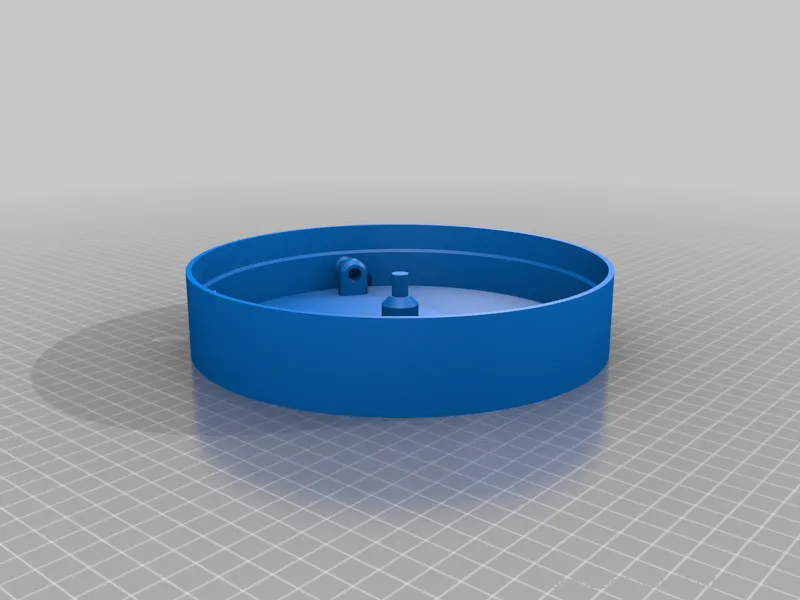
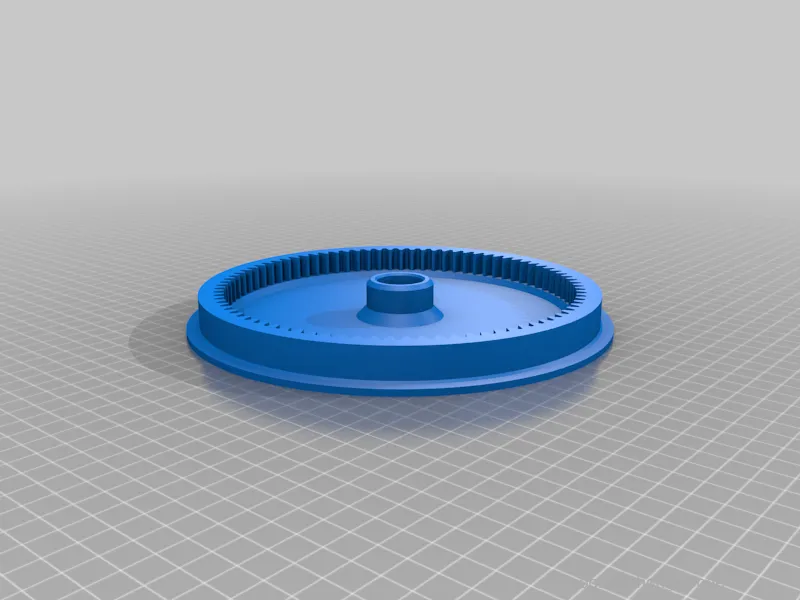
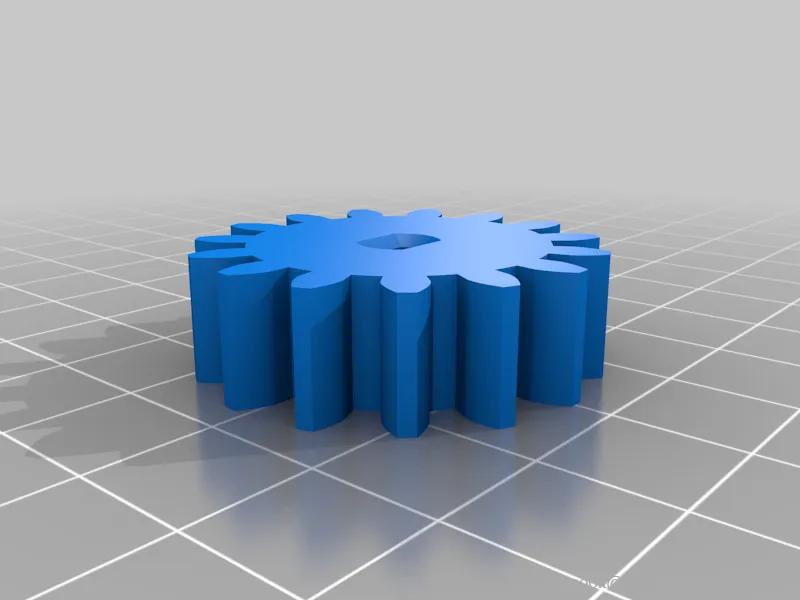
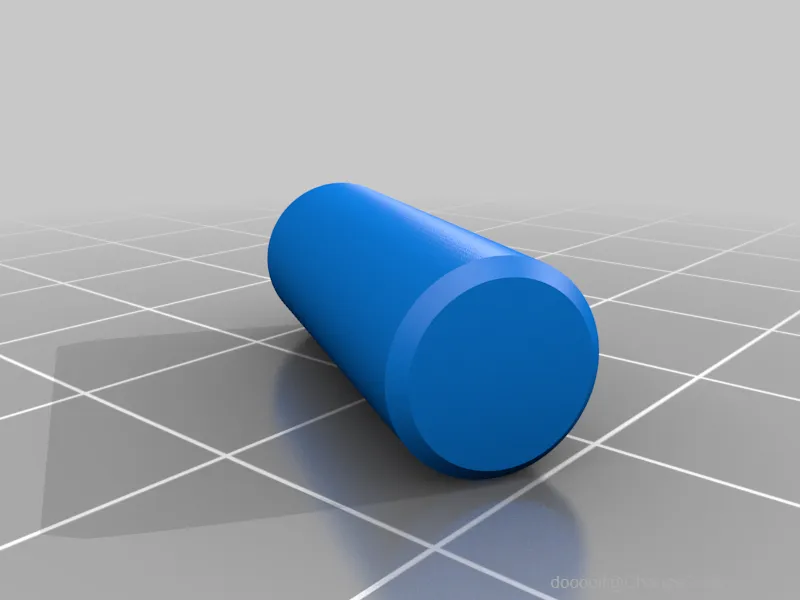
Base为底座,大小不可以更改,需要长宽大于220mm的打印机才可以打印,否则超过打印区域无法打印了;
Top_plate是展示台,也就是上盖,根Base一样,大小不可以更改......;
Motor_Gear齿轮,需要固定到步进电机上的;
Pin就是轴承的支撑。
STL文件

由图所示,各个部分和组合样式就是这样,现在需要进行的是先切片打印,下载好文件,注意打印区域和打印数量,
文件名 | 打印数量 |
Base.STL | 1 |
Top_plate.STL | 1 |
Motor_Gear.STL | 1 |
Pin.STL | 3 |
外壳打印



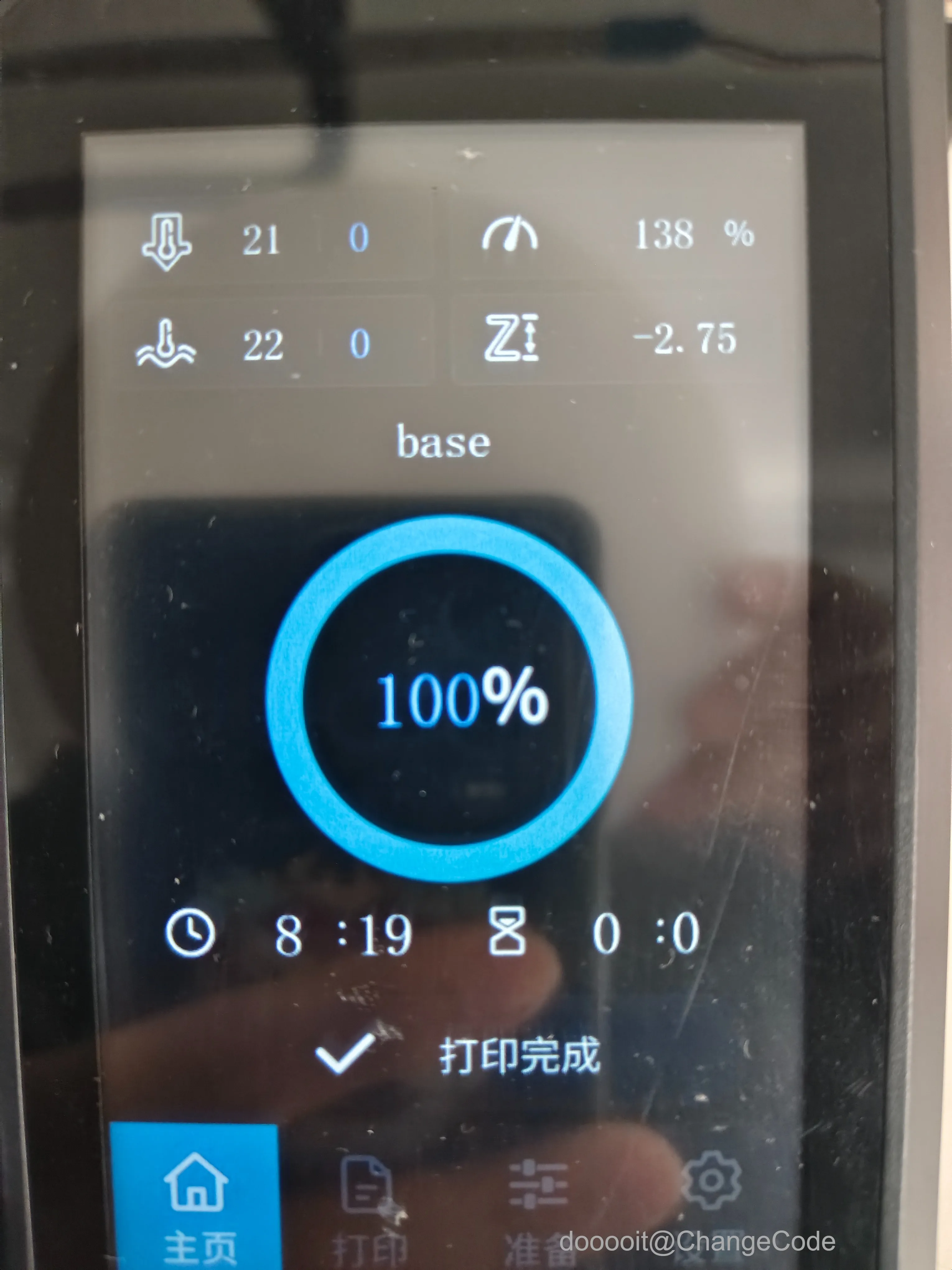

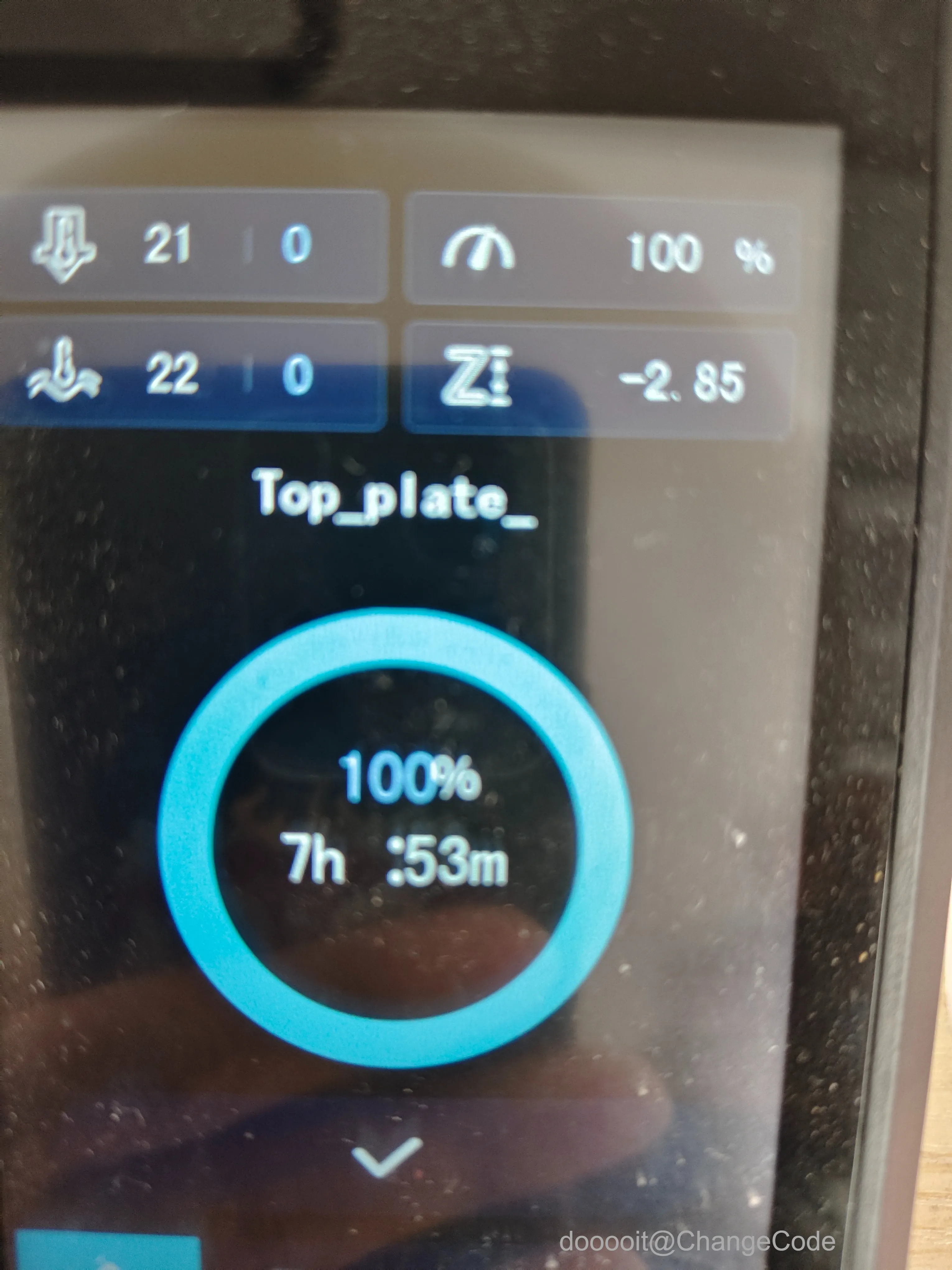
零件打印

展台装饰

我从网上下载了一张星空的背景图,放置展台用的时间长了会遭受污染,粘贴了张纸上去;但是,我的打印机又有问题,本来图片是蓝色的主题,但是我的打印机打印出来的效果泛红,无语~~~
粘贴注意事项




如果你跟我一样,要粘一张A4纸上去,请注意了
粘的时候,要用PVP材质的固体胶,不要用PVA材质的固体胶,就像我图中展示的黄色固体胶一样,不要用别的材质的,也不要用胶水等别的东西去粘。
PVA材质的固体胶也不能用在3D打印机上,这玩意用起来干了之后就是一层膜,完全没有粘性,粘不住任何东西,如果3D打印机用到这东西,会在台面形成一层白色的膜,而且还比涂固体胶之前更容易翘边。
中心轴承装配





取一个8x22x7mm的轴承,按压进上盖的圆柱孔中。
边缘轴承装配




边缘的齿轮需要用名为Pin.STL的文件,打印3份再装配。
如果你打印了3个圆柱体,或紧了装不进去,你就在切片软件中,选择缩放,取消等比缩放选项,把圆柱体的直径一点一点的调小,慢慢测试;或松了,那就慢慢的把直径放大,慢慢测试;再或者,打印了松的,不想再重新调整了,那就用热熔胶给它固定了就行了。
壳体装配演示

简单了解一下装配的位置即可。
步进电机位置




电机齿轮装配





用手或锤子等其他工具,把齿轮插到电机上就行了,勿用大力,小心损坏电机。
固定电机




取两颗M3大小的螺丝,长度自定,根据M3的孔来就行,把刚才装好的电机放进第10步演示的位置,拧好螺丝固定好就行了,别使大力,非得让它死死的卡住,小心两侧的柱体受不了压力断裂,你还得重新打印或者焊接。
主板引脚设计




arduino nano焊接好引脚后,它的整理高度来到了将近14mm,还没算走线接线,索性将它的引脚尽数剪短,并打磨光滑,用热熔胶把他粘到底座上面
线路部分设计






电机部分,准备飞线,直接接到步进电机驱动板的底部,接好线后,在使用热熔胶固定就好了,对于步进电机和arduino nano的连接,也使用线材直接进行焊接,保证高度不出上限,再把数据线从该有的孔位穿过来,并直接插到arduino nano的USB口上,免去了后续的其他步骤!
按键部分设计




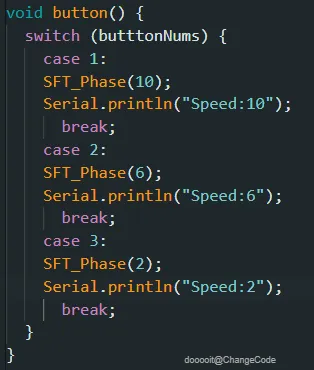
另,使用按键,增加了按键调整转速的选择,
焊接

焊接部分也是非常简单,步进电机驱动板的IN1-IN4分别接到arduino nano的D3-D6
按键接GND和D2,也不用接电阻,使用arduino中的上拉电阻“INPUT_PULLUP”即可;
电源部分,直接采用数据线供电!
代码

成品

展示台使用




 0
0 0
0 0
0 qq空间
qq空间  微博
微博  复制链接
复制链接  分享
分享  0
0